HP ProDesk 400 G4 Desktop Mini PC Bedienungsanleitung
Stöbern Sie online oder laden Sie Bedienungsanleitung nach Nein HP ProDesk 400 G4 Desktop Mini PC herunter. HP EliteDesk 800 35W G4 Base Model Desktop Mini PC 硬體參考指南 [da] [fr] Benutzerhandbuch
- Seite / 47
- Inhaltsverzeichnis
- LESEZEICHEN
- HP 迷你桌上型電腦 1
- 包含在某些電腦機型中)。 7
- 前面板元件(HP ProDesk 400) 9
- 附註:您電腦機型的外觀可能會與本節中圖例所示有些許不同。 10
- 第 1 章 產品功能 10
- 援尋求協助時使用。 11
- 從桌上型電腦變更為直立式電腦 12
- 將電腦連接至安裝固定座 13
- 拆卸與安裝存取面板 16
- 拆卸 HP EliteDesk 800 35W 的存取面板 17
- 安裝 HP EliteDesk 800 35W 的存取面板 19
- 裝載記憶體模組插槽 21
- 更換 M.2 PCIe 固態硬碟 26
- 更換 WLAN 模組 29
- 7. 找到主機板上的電池與電池座。 37
- 為選用的無線鍵盤與滑鼠進行同步 40
- 電腦操作準則、例行電腦維護與搬運前準 43
- 運送前置準備工作 44
Inhaltsverzeichnis
HP 迷你桌上型電腦硬體參考指南
背面面板元件附註:您電腦機型的外觀可能會與本節中圖例所示有些許不同。項目 圖示 元件 項目圖示 元件1 天線外蓋7USB SuperSpeed 連接埠2 指旋螺絲8 選用連接埠可能會使用下列其中一個連接埠:DisplayPort、HDMI、VGA、USB Type-C、序列埠、Thunderb
序號位置每部電腦都有獨一無二的序號和產品 ID 號碼,其位於電腦外殼。請保存這些號碼,以便日後在聯絡支援尋求協助時使用。序號位置5
2設定從桌上型電腦變更為直立式電腦重要:請淨空電腦周圍 10.2 公分(4 英吋)內的區域,不要有任何的障礙物。使用選購的直立式支架(可向 HP 購買)就能以豎立方式使用電腦。附註:如果要將電腦固定成直立式電腦,HP 建議您選購直立機座。1. 拆下/鬆開任何限制電腦拆開的安全裝置。2. 從電腦取出所
將電腦連接至安裝固定座電腦可連接在牆壁、旋臂桿或其他安裝固定座。附註:此裝置應由 UL 或 CSA 列出的牆式固定托架提供支援。1. 如果電腦置於架子上,請從架上取下電腦,並將電腦的右側朝上,放在穩定的平面上。2. 若要將電腦連接到旋臂桿(另行販售),請將四顆螺絲穿過旋臂桿板上的孔洞,並插入電腦上的
安裝安全纜線以下顯示的安全纜線可用來固定電腦。附註:安全纜線的目的在於遏阻,但不能避免電腦遭受不當處理或失竊。連接電源線連接 AC 變壓器時,請務必遵循下列步驟以確保電源線不會輕易地從電腦脫離。1. 將電源線連接到 AC 變壓器 (1)。2. 將電源線插入 AC 插座中 (2)。3. 將 AC 變壓
3硬體升級維修功能本電腦包括易於升級與維修的功能。本章所述的大部分安裝程序皆不需要使用工具。警告與注意事項執行升級前,請務必仔細閱讀本指南中所有適用的操作說明、注意事項與警告事項。警告!若要減少個人因觸電受傷或因表面過熱或被火燙傷的危險:從 AC 插座拔除電源線,並在內部系統元件冷卻後再碰觸。請勿將
拆卸與安裝存取面板附註:若為 HP EliteDesk 800 35W,請查閱位於第 11 頁的拆卸與安裝 HP EliteDesk 800 35W 的存取面板。拆卸存取面板若要存取內部組件,您必須拆下存取面板:警告!為減少因表面過熱而造成人員受傷的風險,請等內部系統元件冷卻後再觸摸機櫃。1. 拆下
安裝存取面板1. 將存取面板放在電腦上,並將其向後滑回 (1)。2. 在存取面板滑入定位時,請鎖緊指旋螺絲 (2),以將存取面板固定於定位,如以下影像所示。附註:您電腦機型的外觀可能會與本節中圖例所示有些許不同。拆卸與安裝 HP EliteDesk 800 35W 的存取面板附註:若為 HP Eli
7. 將存取面板向前滑,然後向上抬起離開電腦 (2)。警告!為減少因表面過熱而造成人員受傷的風險,請等內部系統元件冷卻後再觸摸機櫃。附註:您電腦機型的外觀可能會與本節中圖例所示有些許不同。8. 從系統主機板拔下風扇纜線 (1)。9. 拆下將 DGPU 固定到系統主機板的三顆螺絲 (2)。12第 3
10. 使用風扇端的標籤提起 DGPU,並向上將 DGPU 拉出機箱。安裝 HP EliteDesk 800 35W 的存取面板此程序包含安裝 DGPU 和存取面板。1. 將 DGPU 放入機箱,並將使用三顆螺絲固定到系統主機板上:兩顆螺絲位於風扇 DGPU 風扇端,另一顆則在 DGPU 另一端的內
© Copyright 2018 HP Development Company, L.P.Windows 是 Microsoft Corporation 在美國和/或其他國家/地區的商標或註冊商標。手冊中所包含之資訊可隨時更改,恕不另行通知。HP 產品與服務的保固僅列於此類產品及服務所隨附的明示保固
4. 在存取面板滑入定位時,請鎖緊指旋螺絲 (2),以將存取面板固定於定位,如以下影像所示。附註:您電腦機型的外觀可能會與本節中圖例所示有些許不同。升級系統記憶體此電腦隨附至少一條小型雙列直插式記憶體模組 (SODIMM)。若要達到最大記憶體支援,您可以在系統主機板上插入最高 32 GB 的記憶體。
裝載記憶體模組插槽系統主機板上有二個記憶體模組插槽,每個通道各有一個插槽。這些插槽標示為 DIMM1 與 DIMM3。DIMM1 插槽經由記憶體通道 B 運作。DIMM3 插槽經由記憶體通道 A 運作。項目 說明 系統主機板標籤 插槽顏色1記憶體模組插槽,通道 BDIMM1黑色2記憶體模組插槽,通道
3. 透過作業系統適當關閉電腦,然後再關閉所有外接式裝置。4. 從 AC 插座拔除電源線,並拔除所有外接式裝置。5. 拆下存取面板。● 如需有關從 35W 機型拆卸存取面板的指示,請參閱位於第 11 頁的拆卸 HP EliteDesk 800 35W 的存取面板。● 如需有關從其他機型拆卸存取面板的
8. 若要拆卸記憶體模組,請將記憶體模組兩側的卡榫向外壓 (1),然後將記憶體模組 (2) 從插槽拉出。9. 將新的記憶體模組以大約 30° 角滑入插槽 (1),然後將記憶體模組往下壓 (2),讓卡榫鎖入定位。附註:記憶體模組僅可以一種方向安裝。將模組上的槽孔對齊模組插槽上的標籤。10. 向下傾斜風
● 如需有關為 35W 機型安裝存取面板的指示,請參閱位於第 13 頁的安裝 HP EliteDesk 800 35W 的存取面板。● 如需有關為其他機型安裝存取面板的指示,請參閱位於第 11 頁的安裝存取面板。12. 如果電腦原本是在機座上,請將機座裝回。13. 重新連線外部裝置,插入電源線,然後
7. 將磁碟機往機殼背面滑動,直到停止為止,然後提起硬碟,將其取出機箱 (2)。附註:系統主機板的電源線位於磁碟機箱中,當取下硬碟時即中斷連線。安裝硬碟附註:在拆下舊的硬碟之前,務必先備份舊硬碟的資料,如此才能將資料轉送到新的硬碟上。1. 如果您要更換新的硬碟,請拆下從舊硬碟上的銀色和藍色獨立裝載導
3. 將硬碟卡榫向下旋轉 (2),以嚙合硬碟。4. 安裝存取面板。● 如需有關為 35W 機型安裝存取面板的指示,請參閱位於第 13 頁的安裝 HP EliteDesk 800 35W 的存取面板。● 如需有關為其他機型安裝存取面板的指示,請參閱位於第 11 頁的安裝存取面板。5. 如果電腦原本是在
a. 從系統主機板拔除風扇組件插頭 (1)。b. 鬆開固定風扇組件的三顆螺絲 (2)。c. 將風扇組件提起拿出機座 (3)。7. 找到系統主機板上的固態硬碟插槽。8. 拆下將固態硬碟插槽固定至系統主機板的螺絲 (1)。9. 握緊固態硬碟的側邊,並小心地將其拉出插槽 (2)。更換 M.2 PCIe 固
10. 從固態硬碟取下螺絲固定座 (3),用於替換的固態硬碟。11. 將螺絲固定座插入新固態硬碟一端的凹孔中 (1)。12. 將新的固態硬碟插入系統主機板上的插槽,然後用力將固態硬碟接頭 (2) 壓入插槽。附註:固態硬碟只能以一種方向安裝。13. 將固態硬碟向下壓到系統主機板上,並使用隨附的螺絲 (
c. 將風扇組件插頭連接至系統主機板 (3)。15. 安裝存取面板。● 如需有關為 35W 機型安裝存取面板的指示,請參閱位於第 13 頁的安裝 HP EliteDesk 800 35W 的存取面板。● 如需有關為其他機型安裝存取面板的指示,請參閱位於第 11 頁的安裝存取面板。16. 如果電腦原本
有關本書本指南提供關於升級 HP PC 桌上型電腦 Mini 商用電腦的基本資訊。警告!表示有危險狀況,如果不避免可能會造成死亡或嚴重傷害。注意:表示有危險狀況,如果不避免可能會造成輕微或中度傷害。重要:表示將此資訊視為重要資訊,但不是危險相關(例如與財產損失相關的訊息)。出現提醒,警示使用者若不完
a. 從系統主機板拔除風扇組件插頭 (1)。b. 鬆開固定風扇組件的三顆螺絲 (2)。c. 將風扇組件提起拿出機座 (3)。7. 找出系統主機板上 WLAN 模組的位置。8. 拆下 WLAN 模組上的兩個天線纜線 (1)。附註:您可能需要使用小型工具,例如鑷子或尖鉗子,才能拔除和連接天線纜線。9.
10. 握緊 WLAN 模組 (3) 側邊,並將其拉出插槽。11. 將新的 WLAN 模組插入系統主機板上的插槽。用力將 WLAN 模組接頭壓入插槽 (1)。附註:WLAN 模組僅能以一個方向安裝。12. 按下 WLAN 模組到系統主機板上,並使用隨附的螺絲以固定模組 (2)。13. 將每條天線纜線
c. 將風扇組件插頭連接至系統主機板 (3)。15. 安裝存取面板。● 如需有關為 35W 機型安裝存取面板的指示,請參閱位於第 13 頁的安裝 HP EliteDesk 800 35W 的存取面板。● 如需有關為其他機型安裝存取面板的指示,請參閱位於第 11 頁的安裝存取面板。16. 如果電腦原本
警告!為減少因表面過熱而造成人員受傷的風險,請等內部系統元件冷卻後再觸摸機櫃。6. 如果您的機型是 EliteDesk 800 95W,請取出風扇組件。a. 從系統主機板拔除風扇組件插頭 (1)。b. 鬆開固定風扇組件的三顆螺絲 (2)。c. 將風扇組件提起拿出機座 (3)。7. 找出系統主機板上
11. 在每個頂出位置插入十字螺絲起子並旋轉 (3),以拆下擋板。12. 在每個孔裝入外接式天線纜線 (1),並鎖緊螺栓 (2) 以固定纜線。13. 連接外接式天線 (3) 並旋入定位 (4)。14. 如果您的機型是 EliteDesk 800 95W,請裝回風扇組件。a. 將風扇組件放到定位 (1
c. 將風扇組件插頭連接至系統主機板 (3)。15. 安裝存取面板。● 如需有關為 35W 機型安裝存取面板的指示,請參閱位於第 13 頁的安裝 HP EliteDesk 800 35W 的存取面板。● 如需有關為其他機型安裝存取面板的指示,請參閱位於第 11 頁的安裝存取面板。16. 如果電腦原本
更換電池電腦隨附的電池會提供即時時鐘所需的電力。更換電池時,請使用與電腦上原電池相同型號的電池。本電腦會隨附一個 3 伏特的圓形鋰電池。警告!電腦內附的電池為鋰錳二氧化物電池。如果沒有正確處理電池,有可能會燃燒甚至引起火災。若要避免個人傷害:勿嘗試為電池充電。請勿暴露於 60°C (140°F) 以
c. 將風扇組件提起拿出機座 (3)。7. 找到主機板上的電池與電池座。附註:您可能需要使用小型的工具,鑷子或尖鉗子等移除與更換電池。更換電池31
8. 若要從電池座中取出電池,請壓擠位在電池上方微凸出來的金屬卡榫 (1)。當電池彈出時,隨即取出 (2)。9. 若要放入新電池,請將電池的一端滑入電池座,正極向上 (1)。將另一端向下壓,直到電池被金屬卡榫卡住為止 (2)。10. 如果您的機型是 EliteDesk 800 95W,請裝回風扇組件
c. 將風扇組件插頭連接至系統主機板 (3)。11. 裝回存取面板。● 如需有關為 35W 機型安裝存取面板的指示,請參閱位於第 13 頁的安裝 HP EliteDesk 800 35W 的存取面板。● 如需有關為其他機型安裝存取面板的指示,請參閱位於第 11 頁的安裝存取面板。12. 如果電腦原本
iv 有關本書
為選用的無線鍵盤與滑鼠進行同步根據原廠設定,會同步滑鼠和鍵盤。若無法運作,請將電池取出再重新放入。如果滑鼠和鍵盤仍無法同步處理,請依照此步驟操作以手動重新同步配對。1.2.3.34第 3 章 硬體升級
4.5.附註:如果滑鼠和鍵盤仍無法運作,請接著將電池取出再重新放入。如果滑鼠和鍵盤仍無法同步處理,請接著再次同步鍵盤和滑鼠。為選用的無線鍵盤與滑鼠進行同步35
A靜電放電從手指或其他導體所釋放的靜電會損壞主機板或其他對靜電敏感的裝置。這種損害會縮短裝置原本的使用壽命。預防靜電破壞為了避免靜電損害,請遵守下列預防措施:● 使用防靜電的容器運送與存放,避免用手接觸。● 將對靜電有反應的零件裝在容器裡,直到抵達不受靜電影響的工作區域再取出。● 將零件從容器取出前
B電腦操作準則、例行電腦維護與搬運前準備工作電腦操作準則與例行維護依據下列準則來正確安裝及維護電腦及顯示器:● 讓電腦遠離濕氣過重、陽光直射、過熱或過冷的地方。● 請在堅固、平坦的表面上使用電腦。在電腦所有的通風口側和顯示器上,保留 10.2 公分(4 英吋)的空間,以讓空氣流通。● 請勿堵塞任何通
運送前置準備工作準備搬運電腦時,請依循下列建議:1. 將 SSD 檔案備份到外接式儲存裝置。請確定備份媒體在存放或搬運途中不會暴露在電子或磁性脈衝下。2. 拆下並妥善收存所有的可抽換式媒體。3. 關機並關閉外接式裝置。4. 將電源線從 AC 插座上拔除,然後再從電腦拔除。5. 切斷系統組件、外接式裝
C協助工具任何人皆可使用 HP 設計、生產和市售產品與服務,包括殘障人士亦可獨立使用或透過適當的輔助裝置進行使用。支援的輔助技術HP 產品支援各種作業系統輔助技術,並可進行設定以與其他輔助技術搭配使用。請使用您裝置上的「搜尋」功能,尋找更多關於輔助功能的資訊。附註:如需有關特定輔助技術產品的其他資訊
索引DDisplayPort 4Dual-Mode DisplayPort 4LLED 指示燈, 主儲存裝置 2, 3RRJ-45(網路)插孔 4UUSB SuperSpeed 連接埠 2, 4USB SuperSpeed 連接埠(附 HP Sleep and Charge*) 2USB Type-
音訊輸出(耳機)/音訊輸入(麥克風)複合式 2, 3電源 4掛鎖環 4產品 ID 位置 5規格, 記憶體模組 14通風準則 37連接埠DisplayPort 4Dual-Mode DisplayPort 4HDMI 4Thunderbolt 4USB 2, 4USB SuperSpeed 連接埠(
目錄1 產品功能 ...
安裝外接式天線 ...
1產品功能標準配置功能其功能可能依機型而有所不同。若要完整列出安裝於電腦上的硬體及軟體,請執行診斷公用程式(只包含在某些電腦機型中)。附註:這款電腦機型可使用直立式或桌上型配置。直立式支架為另外販售。標準配置功能1
前面板元件(HP EliteDesk 800 和 HP ProDesk 600)附註:您電腦機型的外觀可能會與本節中圖例所示有些許不同。項目 圖示 元件 項目 圖示 元件1USB Type-C SuperSpeed 連接埠,具有 HP Sleep and Charge* 功能5音訊輸出(耳機)/音訊
前面板元件(HP ProDesk 400)附註:您電腦機型的外觀可能會與本節中圖例所示有些許不同。項目 圖示 元件 項目 圖示 元件1USB Type-C SuperSpeed 連接埠4音訊輸出(耳機)/音訊輸入(麥克風)複合式插孔 2USB Type-C SuperSpeed 連接埠,具有 HP











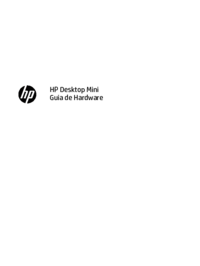




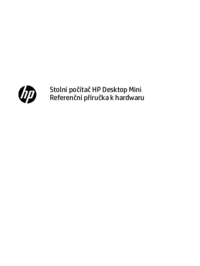
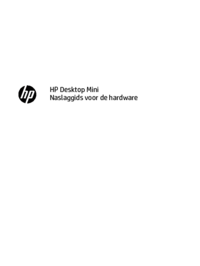

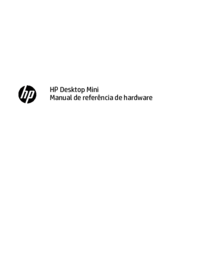









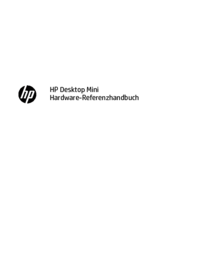
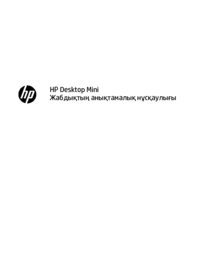


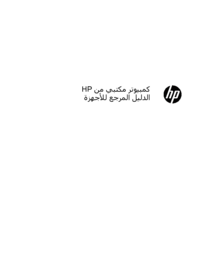
 (54 Seiten)
(54 Seiten) (46 Seiten)
(46 Seiten) (66 Seiten)
(66 Seiten) (50 Seiten)
(50 Seiten) (73 Seiten)
(73 Seiten) (79 Seiten)
(79 Seiten)
 (28 Seiten)
(28 Seiten) (89 Seiten)
(89 Seiten) (42 Seiten)
(42 Seiten) (92 Seiten)
(92 Seiten) (24 Seiten)
(24 Seiten) (25 Seiten)
(25 Seiten)







Kommentare zu diesen Handbüchern